每周的操作系统的实验都会让我抓狂,这周的操作系统达到了我的上限值啊,前几周因为电脑坏掉了,所以之前安装的虚拟机都没了,最近开始重新安装虚拟机,错误是一个接一个,没有办法,卑微小猪八只能走上一条不归路。
今天给大家解决Ubuntu无法上网的问题,显示WIFI适配器找不到,以及Ubuntu第一次登陆修改root密码的问题,和如何修改普通用户权限为ALL。
OK, let’s go!
虚拟机Ubuntu常见问题解决
Ubuntu安装后找不到WiFi适配器无法上网的问题
无论你安装的是Ubuntu的哪一个版本,下面的方法应该都是有效的,在此之前,我也尝试了网上的各种方法,什么网络设置成共享,找附加驱动里面的什么东东啊等等,当然这些文章肯定是有用的,只是对我这样的没有用,在捣鼓了三天无果后,我开始怀疑是不是自己下载的镜像有问题,显然不是这样的。
如果你也是这样,尝试过共享网络,尝试了附加驱动,但是附加驱动里面没有任何东西,尝试多种方法无法解决,那你一定要看下接下来的操作
其实这个操作就很简单啦,原谅我之前并没截图,所以并没有详细的问题介绍,简单来说就是找不到合适的网络适配器,并且使用软件更新那里的附加驱动没有任何东西,尝试了很多方法无果后的解决方法。
第一步:打开虚拟机——>编辑——>虚拟机网络编辑器

第二步:点击VMnet8,点击更改设置,然后下方的还原默认设置就行!!

接下来,你只需要再次打开虚拟机,就会发现一切都OK啦。

已经有网络了,完成之后,我在思考为什么之前的我的就不行,还原设置之后就行了,想了很久大概就是前几次自己捣鼓kali的时候配置了网络,然后导致后来虚拟机的网络跟自己主机的网络不在一个网络段,这样怎么都连不上网,好在我终于解决了这个问题。
Ubuntu安装后登录root用户以及VMwareTools的安装
Ubuntu安装后可能有些操作你莫得权限就很苦恼,那么我们就需要用root用户进行登录,接下来告诉大家如何登录root用户。
第一步:打开终端,输入 sudo passwd root

第一开始输入的是现在登录的用户的密码,然后接下来让你输入的新的密码是root用户的密码,你可以设置成自己常用的,都OK啦。
第二步:设置好密码后,使用 su root,登录root用户,这次登录的密码是你刚刚设置的哦

这样就可以啦,然后我们就可以用root用户进行接下来的操作啦,比如VMwareTools的安装等。
接下来示范一下vmwaretools的安装过程:
第一步:点击虚拟机——>点击安装VMwaretools,然后Ubuntu界面就会出现一个VMwaretools,,点击进入文件夹

第二步:右键终端打开,然后使用切换到root用户

第三步:将VMwareTools复制到/usr/local文件夹下 使用cp命令,然后切换到/usr/local文件夹下,可用ls命令查看是否已经存在

第四步:解压缩

第五步:切换至vmware-tools-distrib目录下,并执行./vmware-install.pl进行安装

第一个出来的提示输入yes,其他的直接回车就行啦。最后输入reboot重启就可以使用vmwaretools啦。进行文件的拖拽什么的完全没有问题啦。
Linux其他kali、Redhat修改普通用户权限为ALL(可以使用sudo等)
OK,这个问题其实是很早之前遇到的了,但是因为大二的课程实在有点紧,平常的时间无法支撑我来写博客,既然这次写了,就直接把之前遇到的问题也一并写了好了。
主要是因为安装了kali之后,现在好像已经不允许root用户直接登录了,所以无论干啥事都会提醒你用户权限不足,真的超级烦诶,就连用sudo都说你没有权限,哭泣,所以必须解决这个问题,接下来就告诉你解决方法。
这个解决方法我在kali、Redhat都有尝试,应该是都可以的,所以大家都可以试试啊。
第一步:我在安装kali的时候就设置了根命令密码,但是很显然现在我忘记了,如果你忘了也没有关系,只需要按照第二个部分那个重新设置一下root的密码就好,如下图所示:

第二步:登录到root用户下后,可以用sudo -l查看root的权限
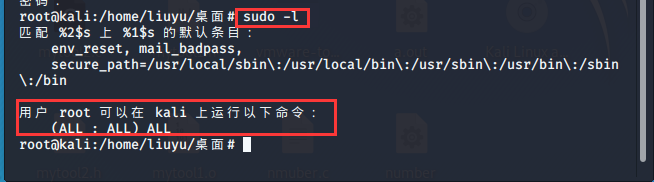
第三步:接下来进入到/etc文件目录下,查看修改sudoers文件

刚开始的时候,我红色圈起来的部分应该只有root一个用户,接下来的用户liuyu是我自己添加进去的,liuyu改为你自己的用户名,其他的相同,因为只是个只读文件,所以刚开始的时候点击"i"插入数据,输入完毕后,进行强制保存,先按Esc,然后:wq!可以进行强制保存, 这样就修改好了。
第四步:切换回普通用户,查看权限,倒着就可以使用啦。

到这为止,应该一些小问题都可以解决啦,希望能够帮到大家啦。
